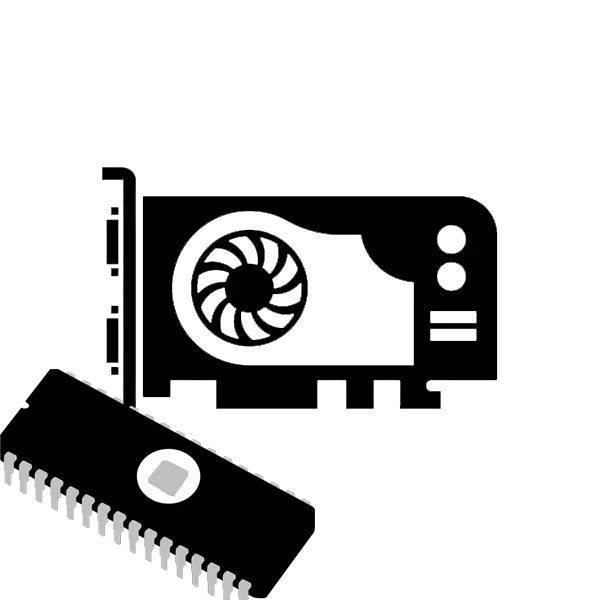
भिडियो कार्डको BIOS अपडेटलाई धेरै विरलै आवश्यक छ, यो महत्त्वपूर्ण अपडेट वा सेटिंग्स रिसेट गर्ने उत्पादनसँग जोडिएको हुन सक्छ। सामान्यतया, ग्राफिक एडाप्टर यसको सबै समय फ्ल्याशिंग बिना राम्रो काम गर्दछ, तर यदि तपाईंले कार्यान्वयन गर्न आवश्यक छ भने, तपाईंले सबै कुरा ध्यानपूर्वक गर्नु पर्छ र सही निर्देशनहरू पालना गर्नु पर्छ।
हामी BAS फ्ल्यास भिडियो कार्डहरू AMD
सुरु गर्नु अघि, हामी तपाईंको ध्यान आकर्षित गर्न सिफारिस गर्दछौं जुन सबै कार्यहरूको लागि निर्देशनहरूका अनुसार कडाई प्रदर्शन गर्न आवश्यक छ। यसबाट कुनै विचलनले गम्भीर परिणामहरू निम्त्याउन सक्छ जुन काम फर्काउनको लागि प्रयोग गर्दछ भन्ने तथ्यलाई हुन्छ, सेवा केन्द्रको सेवाहरू प्रयोग गर्नुपर्दछ। अब फर्मवेयर फर्मवेयर BROOS BED AMD भिडियो कार्डहरूको प्रक्रिया हेरौं:
- GPU-Z प्रोग्रामको आधिकारिक वेबसाइटमा जानुहोस् र यसको पछिल्लो संस्करण डाउनलोड गर्नुहोस्।
- यसलाई खोल्नुहोस् र भिडियो कार्ड, GPU मोडेल, BPU मोडेल, टाइप गर्नुहोस्, प्रकार, मेमोरी आकार र आवृत्तिको नाममा ध्यान दिनुहोस्।
- यस जानकारीको प्रयोग गरेर टेक पावरमा ब्याकवेयर फाईल फेला पार्नुहोस्। साइटमा संस्करणसँग र यस कार्यक्रममा निर्दिष्ट संस्करण तुलना गर्नुहोस्। यो हुन्छ कि अपडेट आवश्यक छैन, बाहेक जब पूर्ण रिकभरी पूरा गर्न आवश्यक छ।
- कुनै पनि आरामदायक ठाउँमा डाउनलोड गरिएको संग्रह अनप्याक गर्नुहोस्।
- आधिकारिक साइटबाट आरबी बायोस सम्पादक कार्यक्रम डाउनलोड गर्नुहोस् र यसलाई चलाउनुहोस्।
- "लोड BIOS" चयन गर्नुहोस् र अनपेक्षित फाइल खोल्नुहोस्। निश्चित गर्नुहोस् कि फर्मवेयर संस्करण सहि छ, "सूचना" विन्डोमा जानकारी हेरेर।
- "घडी सेटिंग्स" ट्याबमा जानुहोस् र फ्रिक्वेन्सीहरू र भोल्टेज जाँच गर्नुहोस्। सूचकहरू GPU-Z प्रोग्राममा प्रदर्शितहरूसँग मिल्नु पर्छ।
- Gpu-Z प्रोग्राममा जानुहोस् र फर्मवेयरको पुरानो संस्करणमा जानुहोस् ताकि तपाईं यसमा फिर्ता रोल गर्न सक्नुहुन्छ।
- एक बुटबल फ्ल्यास ड्राइभ सिर्जना गर्नुहोस् र दुई फाईलहरू फर्मवेयर र atiflah.exe फ्ल्याशिंगको साथ यसको जरा फोल्डरमा सार्नुहोस्, जुन विकासकर्ताको आधिकारिक साइटबाट डाउनलोड गर्न सकिन्छ। फर्मवेयर फाईलहरू रोम ढाँचा हुनुपर्दछ।
- सबै फर्मवेयरको सुरूको लागि तयार छ। कम्प्युटर बन्द गर्नुहोस्, बुट ड्राइव घुसाउनुहोस् र चलाउनुहोस्। पहिले, तपाईंले फ्ल्यास ड्राइभबाट बुट गर्न BIS कन्फिगर गर्नुपर्दछ।
- सफल डाउनलोड पछि, आदेश रेखा स्क्रिनमा प्रदर्शित हुनुपर्दछ, जहाँ प्रवेश गर्न:
atiflash.exe -P 0 नयाँ
कहाँ "न्यू.rom" - नयाँ फर्मवेयरसँग फाईलको नाम।
- इन्टर थिच्नुहोस्, प्रक्रिया पूरा नभएसम्म पर्खनुहोस् र कम्प्युटर पुन: सुरू गर्नुहोस्, यो अगाडि बुट ड्राइव तान्दै।

टेक पावरमा जानुहोस् वेबसाइटमा जानुहोस्
RBS BIOS सम्पादक प्रोग्राम डाउनलोड गर्नुहोस्
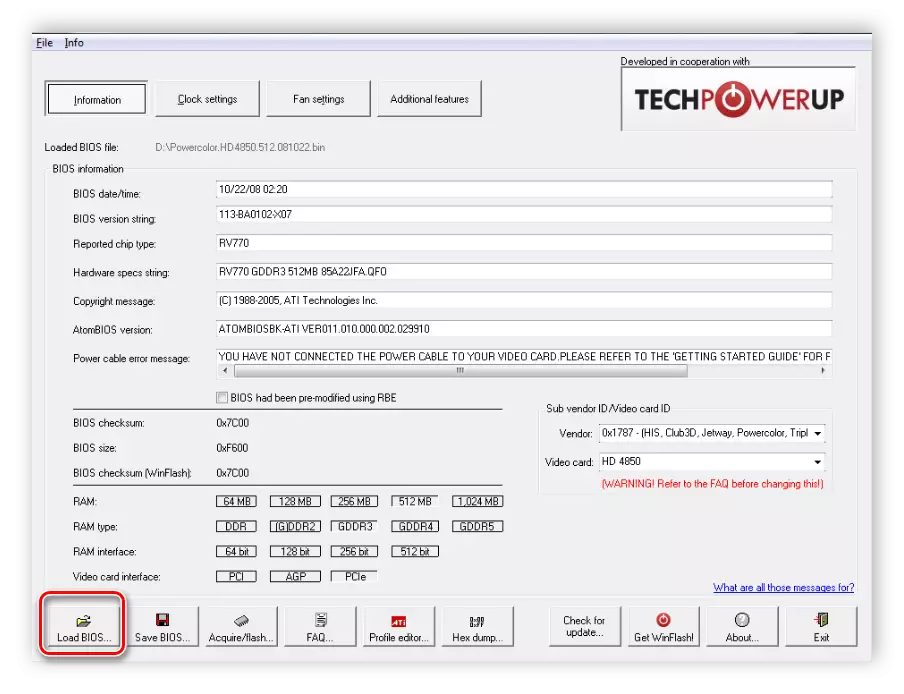
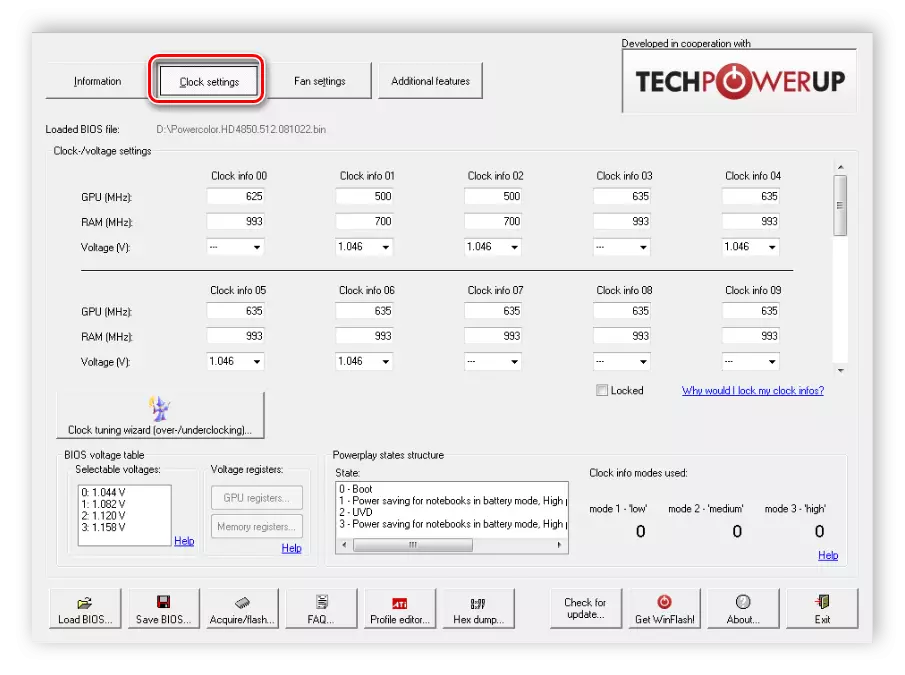

Atiflah डाउनलोड गर्नुहोस्
अधिक पढ्नुहोस्: विन्डोजमा बुटेबल फ्ल्यास ड्राइभ सिर्जना गर्नका लागि निर्देशनहरू
अधिक पढ्नुहोस्: फ्ल्यास ड्राइभबाट डाउनलोड गर्न BIS कन्फिगर गर्नुहोस्
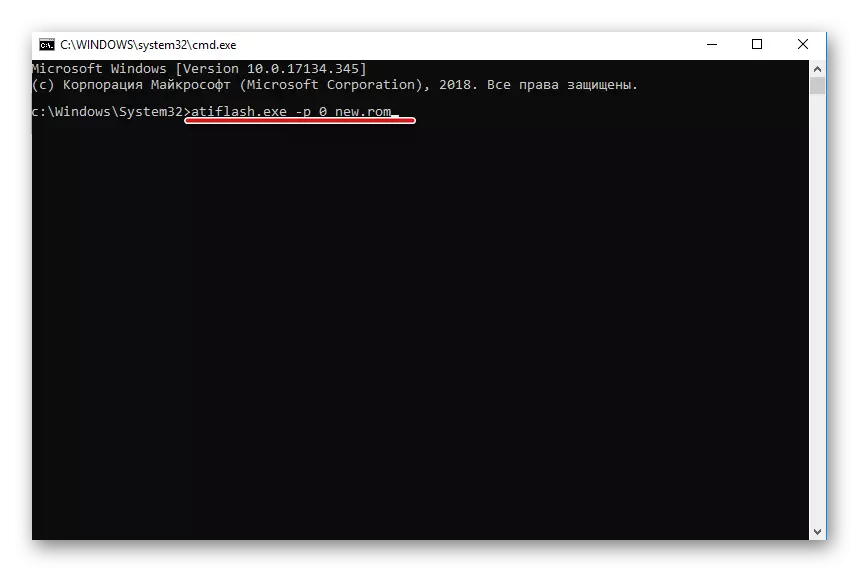
BIOS को पुरानो संस्करणमा रोलब्याक
कहिलेकाँही फर्मवेयर स्थापना गरिएको छैन, र प्रायजसो यो प्रयोगकर्ताहरूको अटेटेसन मार्फत हुन्छ। यस अवस्थामा, भिडियो कार्ड प्रणाली द्वारा पत्ता लगाउन सकिएन र एक निर्मित ग्राफिक्स एक्सिक्सरको अभावमा मोनिटरमा छवि हराउँछ। यो समस्या समाधान गर्न, तपाईंले अघिल्लो संस्करणमा फर्कनु पर्छ। सबै कुरा एकदम सरल गरिन्छ:
- यदि एकीकृत एडाप्टरबाट लोड हुँदै गइरहेको छैन भने PCI-E स्लट अर्को भिडियो कार्डमा जडित हुनुपर्दछ र यसबाट बुट हुनुपर्दछ।
- सबै समान बुटेबल फ्ल्यास ड्राइभ प्रयोग गर्नुहोस् जुन बायोसको पुरानो संस्करण बचत भयो। यसलाई जडान गर्नुहोस् र कम्प्युटर डाउनलोड गर्नुहोस्।
- कमाण्ड लाइन फेरि स्क्रिनमा देखा पर्नेछ, तर यस पटक तपाईले कमाण्डमा प्रवेश गर्नुपर्नेछ:
atiflashah.exe -p -p 0 पुरानो।
कहाँ "पुरानो .ROM" पुरानो फर्मवेयरसँग फाईलको नाम हो।
थप पढ्नुहोस्:
कम्प्युटरबाट भिडियो कार्ड बन्द गर्नुहोस्
भिडियो कार्डलाई पीसी मेलोबोर्डमा जडान गर्नुहोस्
यो केवल नक्शा परिवर्तन गर्न र असफलताको कारण फेला पार्न मात्र बाँकी छ। यो फर्मवेयर वा फाईलको समान संस्करण डाउनलोड गरिएको हुन सक्छ वा बिग्रिएको थियो। थप रूपमा, तपाईंले भिडियो कार्डको भोल्टेज र फ्रिक्वेन्सीलाई ध्यानपूर्वक जाँच गर्नु पर्छ।
आज हामीले फर्मवेयर बायोडवेयर बायोज भिडियो कार्ड एएडीएदको प्रक्रियालाई छलफल ग .्यौं। यस प्रक्रियामा, त्यहाँ जटिल केहि छैन, निर्देशनहरू पालना गर्न र सावधानीपूर्वक आवश्यक प्यारामिटरहरू जाँच गर्न यो महत्त्वपूर्ण छ ताकि यसलाई गम्भीर समस्याहरू छैन जुन फर्मवेयरलाई हल गर्दैन।
पनि हेर्नुहोस्: नेस अपडेट NVIDIA भिडियो कार्डमा
